Key takeaways
Pros
- Madaling i-install at ma-implement
- Madaling gamitin sa karamihan ng mga sitwasyon
- Ito ay libre
Cons
- Hindi ito gumagana sa bawat VoIP provider
- Outdated at unresponsive ang design
- Hindi ito kasing-flexible tulad ng inaakala
Habang ang Blink ay puwedeng maging isang maaasahang softphone para sa ilan, puwede rin itong maging nakakadismaya para sa iba. Sinubukan ng Blink na maging isang madaling gamiting softphone app pero bigo ito dahil sa unresponsive design, kakulangan ng functionality sa ilang partikular na VoIP services, at kaunting support options para sa users. Gayunman, ang app ay karaniwang gumagana at user-friendly kaya maaasahan din itong softphone para sa maraming users sa buong mundo.
Installation at implementation ng Blink
Ang installation ng Blink ay standard, i-download lang ang app mula sa official website at i-install into sa inyong computer. Walang makukuhang startup guide sa unang pagbukas ninyo ng app. Kahit na may offer na user guide ang Blink sa kanilang website, medyo simple pa rin ito. Ang mga hiwalay na sections ay may offer lang na kinakailangang impormasyon nang walang nakatalagang setup guide. Bagama’t medyo madaling i-configure ang app, ang wasto at masusing user guide ay laging ikinatutuwa pagdating sa anumang worst case scenario.
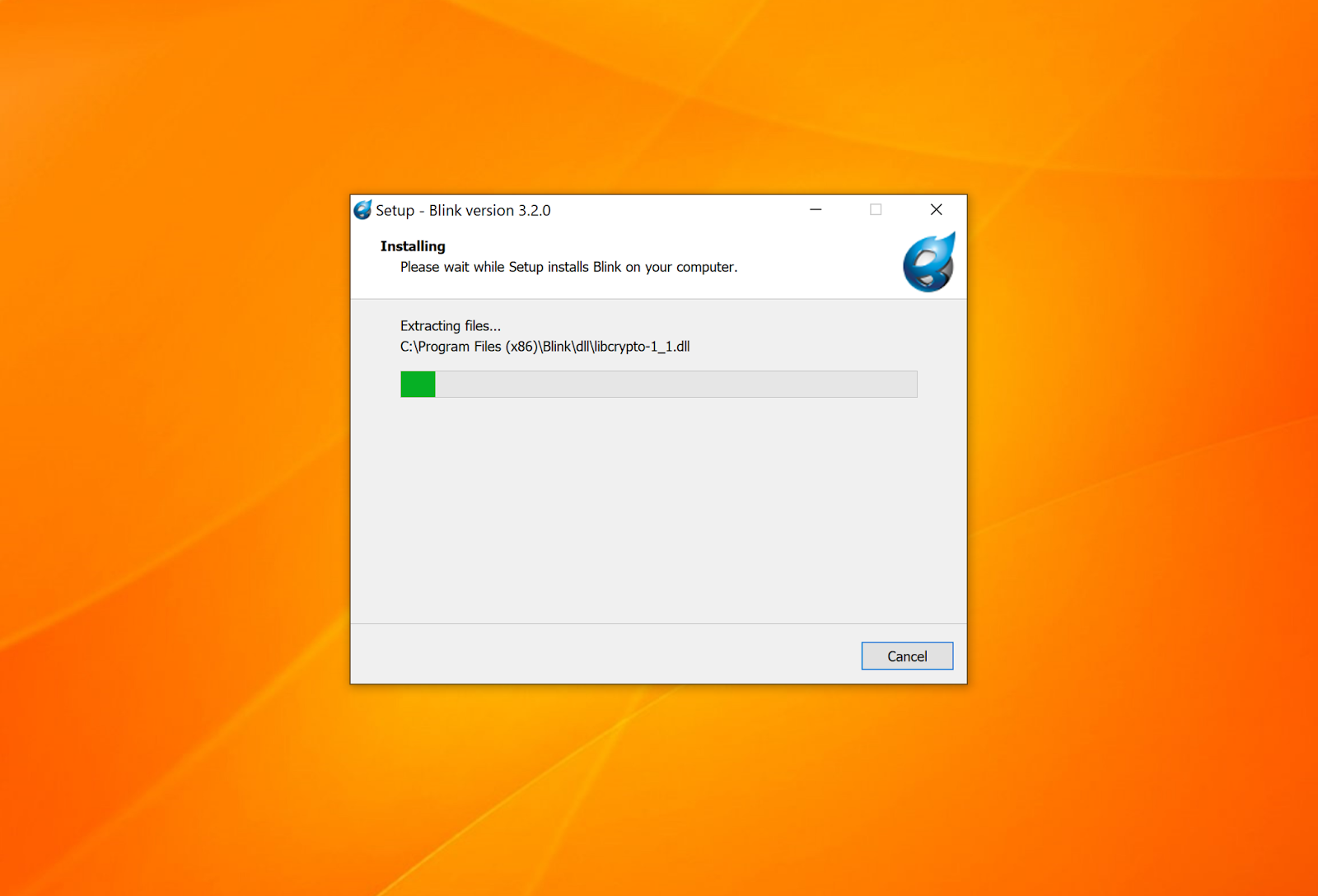
Para kumonekta sa inyong VoIP provider, kailangan ninyong i-click ang Blink button sa ilalim ng Blink logo na nasa itaas, tapos ay piliin ang Accounts > Add Account. Ilagay ang inyong SIP address at password, at tapos na iyon. Gayunman, dapat ninyong tandaang puwedeng hindi gumana ang Blink sa bawat VoIP service provider. Sa aming kaso, kinonekta namin ang aming Zadarma account sa Blink para lang malamang hindi kami makatawag. Hindi namin nalaman kung bakit dahil wala masyadong makukuhang troubleshooting options.
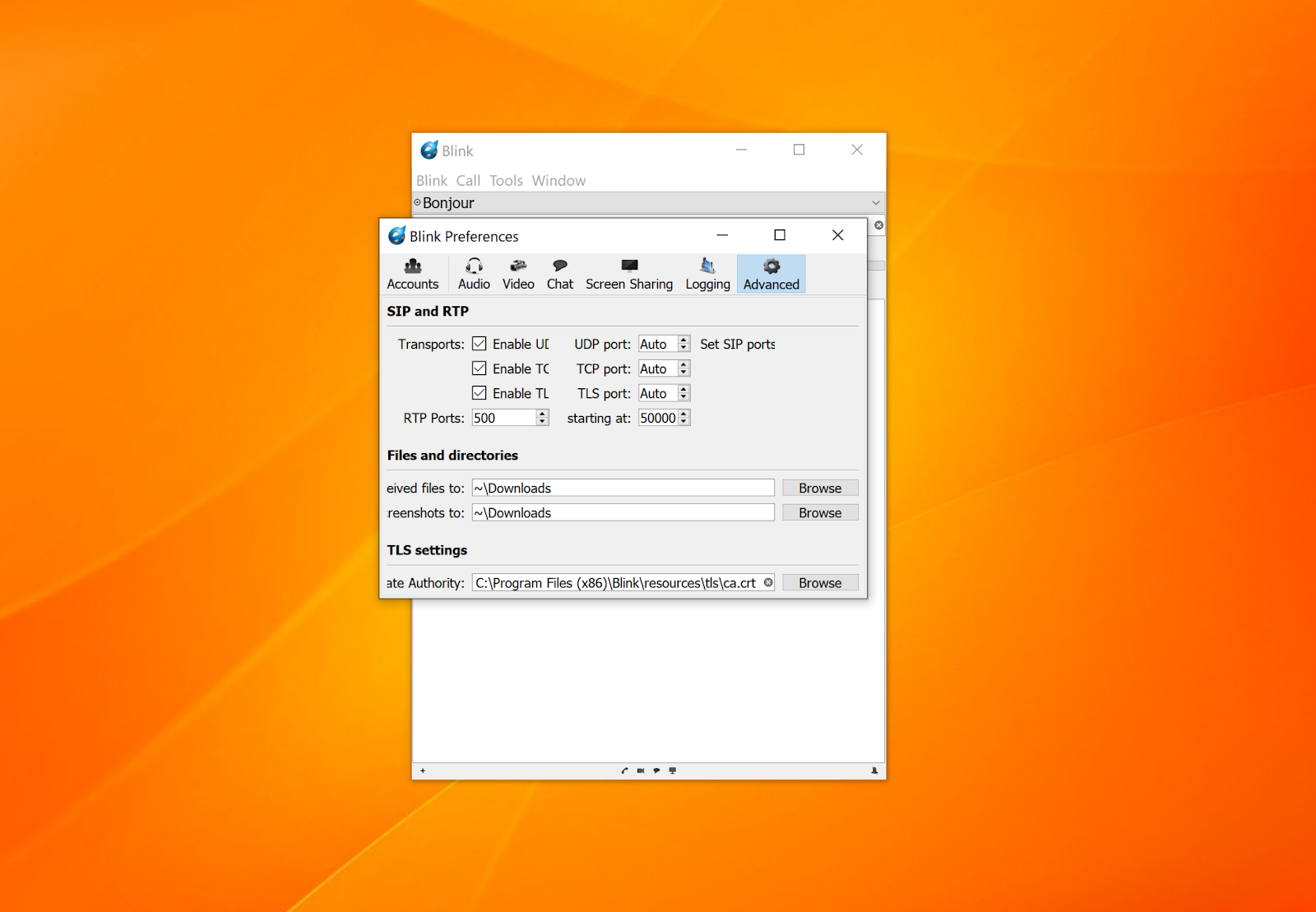
Para sa isang app na nagpapakilala bilang isang “State-of-the-art, madaling gamitin na SIP client”, hindi namin ito nakikitang totoo sa ngayon. Tinutugunan ng user guide ang nabanggit na issue; gayunman, ang tanging bagay lang na isinasaad nito na malamang ang problema ay nasa panig ng VoIP provider, na nagtatapos nang walang ipinapakitang anumang solusyon. Sa palagay namin ang claim ay hindi rin totoo dahil ginagamit namin ang Zadrama sa bawat softphone review sa ngayon nang walang anumang problema. Nagawa naming mapatakbo ang Blink gamit ang kanilang SIP service at ang app ay gumana nang maayos.
User experience at features
Puwede sanang ma-refresh ang interface dahil mukha na itong luma at hindi angkop ang scale sa screen na may mas mataas na resolution. Nagkaroon kami ng problema sa pagtukoy at pag-access ng buttons at icons dahil lahat ay mukhang mas maliit kaysa sa dapat na sukat nito. Ang pagpapalaki ng app window ay hindi nakaka-scale ng design, makakukuha lang ng mas malaking window. Ang pangalawang problema sa visuals ay tungkol sa buttons at iba pang elements.
Karamihan sa text ay mahirap basahin dahil ang iba’t ibang mga bahagi ng apps ay masyadong maliit para maisaalang-alang ito. Walang paraan para palakihin ang mga hiwalay na elements ng app na ito, at samakatwid ay walang paraan para gawing mas nababasa ang text. Sa pangkalahatan, ang lahat ay tila hindi maganda ang pagkakadisenyo at masyadong maliit para maging komportable. Sa kabila ng mga problemang ito, gumagana ang interface at madaling gamitin sa maraming pagkakataon.
Ang pangunahing screen ng app ay medyo madaling intindihin. Nagsisilbi rin itong contact list na nagpapahintulot sa madaling pag-access na inyong mga contact. Puwede kayong tumawag diretso mula sa ilalim ng pangunahing screen. Maliban sa pagtawag, meron kayong option na magsimula ng video call, magpadala ng message sa contact, o mag-request ng screen sharing.
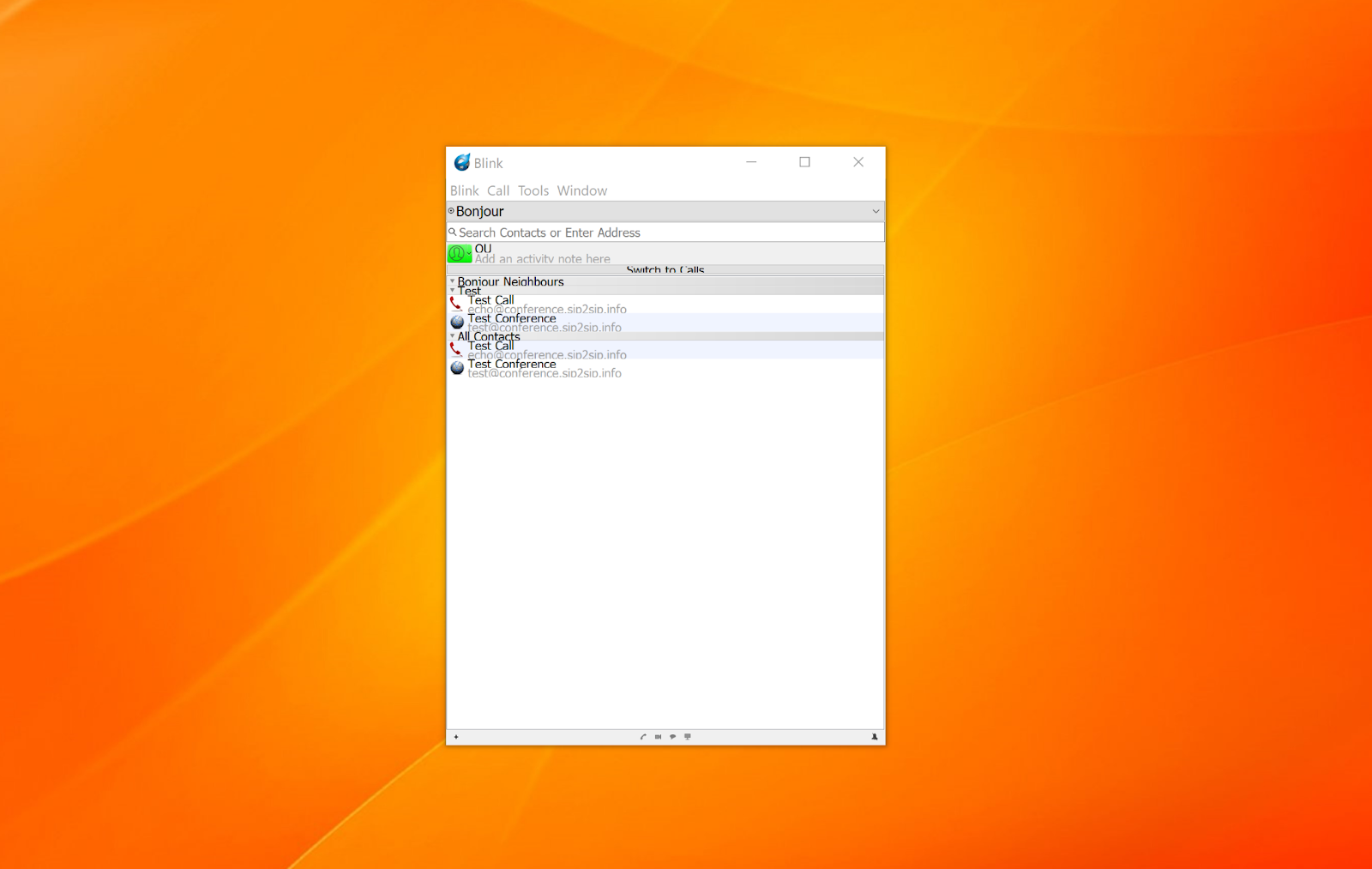
Ang screen sharing ay hindi makikita sa bawat softphone kaya ito ay isang magandang karagdagang feature na magagamit. Meron ding dalawang iba pang buttons para sa pagdaragdag ng contact at pag-disable ng ringtone.
Panghuli, merong menu buttons sa itaas. Ang mga button na ito ay maginhawa at pinahihintulutan ang madaling pag-access ng iba’t ibang quick settings, pangunahing configuration, at help guide.
Sa halip na isang dedicated na dial pad, ang app ay may search bar kung saan ninyo puwedeng i-type ang number o hanapin ang isang contact mula sa inyong listahan. Ang kawalan ng isang digital dial pad ay puwedeng hindi isang malaking problema para sa karamihan ng mga user, pero magandang magkaroon nito bilang isang backup option. Wala namang masyadong nangyayari sa interface ng app, at ito ay magandang bagay dahil pinananatili nitong simple ang app at hindi masyadong makalat.
Ang search bar ay nagsisilbing isang maaasahang tool para sa karamihan ng tasks sa Blink. Kapag nagsimula kayong mag-type ng number, nagbibigay ito sa inyo ng options para sa susunod na gagawin. Puwede ninyong idagdag ang number sa inyong contacts o lumipat sa pagtawag. Puwede kayong magsimula ng isang call o video call, magpadala ng message, o mag-request ng screen share sa pamamagitan ng paggamit ng buttons na nasa ibaba. Iyan ang bawat aksiyon na makikita sa isang screen nang hindi kailangang magpalipat-lipat ng tabs.
Ang contact list ay isa sa pinakasimpleng nakita namin sa isang softphone app. May offer itong option na magdagdag ng pangalan at profile picture sa isang number. Bagama’t ito ay sapat, ito ay masyadong basic at hindi nagsama ng anumang paraan para magdagdag ng ibang contact information, notes, o comments.
Ang settings ay may offer na matinong customization at pag-tweak ng options. Makukuha ninyo ang karaniwang audio at video settings kung saan puwede kayong pumili ng devices at presets ng call quality. Meron ding mga chat at screen sharing configuration options, pati na rin ang logging at account settings. Panghuli, puwede ninyong ma-access ang advanced settings na may offer ng ilang dagdag ng configuration para sa SIP at file management.
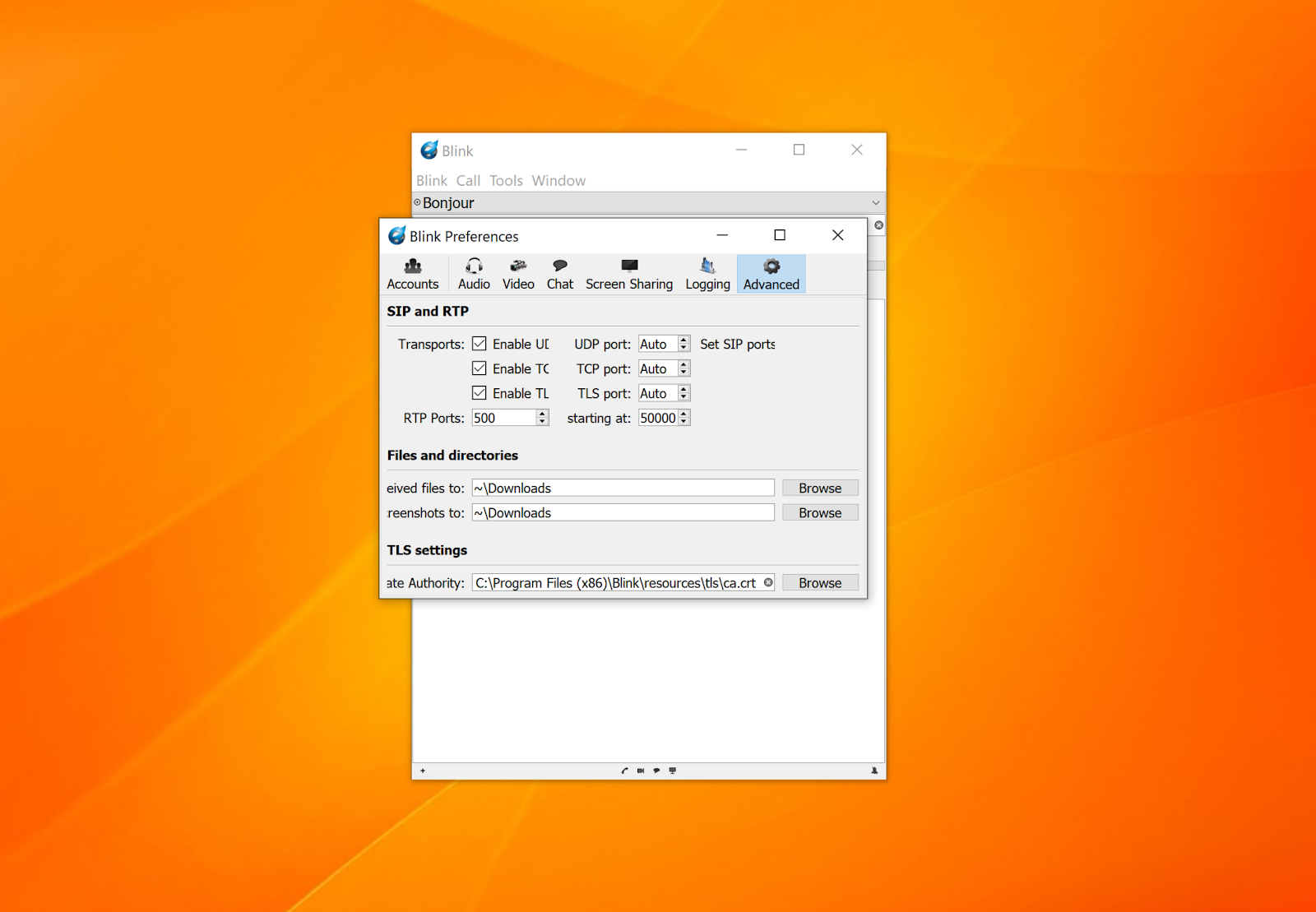
Paano gumagana ang Blink sa LiveAgent?
Naisasama ang LiveAgent sa pinakasikat ng softphone software solutions. Sa kasamaang palad, hindi gumagana ang Blink sa LiveAgent. Dahil sa mga problema ng Blink app sa ilang partikular na SIP accounts, hindi maisama ng mga user ang Blink sa LiveAgent, na lubhang nakakadismaya. Sinubukan naming isama ang Blink at LiveAgent nang maraming beses, binago ang settings, at nagpasya pa kaming kumuha ng isa pang VoIP account, pero hindi pa rin ito naging matagumpay. Ang mga user na umaasang makakakuha ng softphone na madaling isama sa ibang app ay dapat nang magsimulang maghanap ng iba pang mga option.
Kongklusyon
Ginagawa ng Blink ang lahat ng makakaya para maging softphone app na madaling gamitin, pero nabigo ito sa maraming bagay. Kahit na ang user interface ay gumagana at simpleng gamitin, ito ay lubhang nangangailangan ng update sa disenyo. Ang katotohanan na ang app ay hindi tumatanggap ang ilang VoIP services ang dahilan kung bakit ito walang silbi para sa mga grupo ng user na mas gustong magkaroon ng kalayaang mamili. Sa pangkalahatan, gumagana nang maayos ang Blink, ang problema ay gumagana ito sa sariling termino nito at hindi pinapayagan ang kinakailangang flexibility na dapat ibinibigay ng isang modernong softphone app. Ginagawa nitong ganap na maayos ang softphone app para sa isang user group, at pabigat para sa iba.
Frequently Asked Questions
Hindi namin maikonekta ang aming VoIP provider
Sa kasamaang palad, hindi suportado ng Blink ang bawat VoIP provider na makukuha sa market. Malamang na kailangan ninyong pumili ng isan VoIP service provider na suportado ng Blink softphone para makatawag.
Hindi kami makatawag gamit ang Blink
Malamang ang problemang ito ay may kinalaman sa inyong VoIP provider. Subukang lumipat sa ibang VoIP service o humingi sa kanila ng tulong na ma-configure ang Blink.

 Български
Български  Čeština
Čeština  Dansk
Dansk  Deutsch
Deutsch  Eesti
Eesti  Español
Español  Français
Français  Ελληνικα
Ελληνικα  Hrvatski
Hrvatski  Italiano
Italiano  Latviešu
Latviešu  Lietuviškai
Lietuviškai  Magyar
Magyar  Nederlands
Nederlands  Norsk bokmål
Norsk bokmål  Polski
Polski  Română
Română  Русский
Русский  Slovenčina
Slovenčina  Slovenščina
Slovenščina  简体中文
简体中文  Tiếng Việt
Tiếng Việt  العربية
العربية  English
English  Português
Português 











